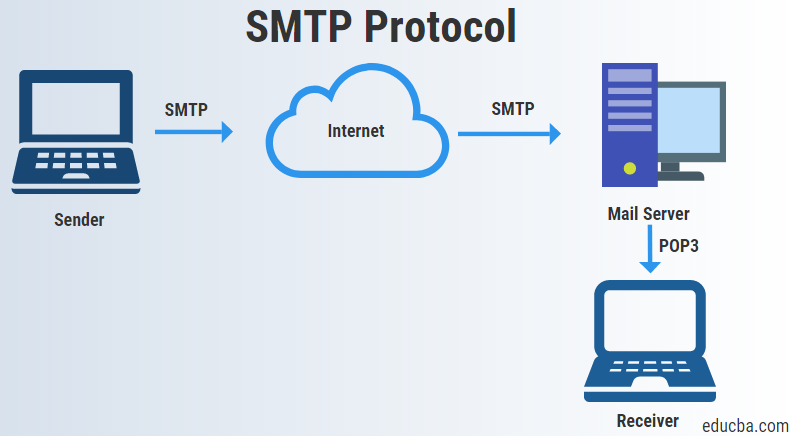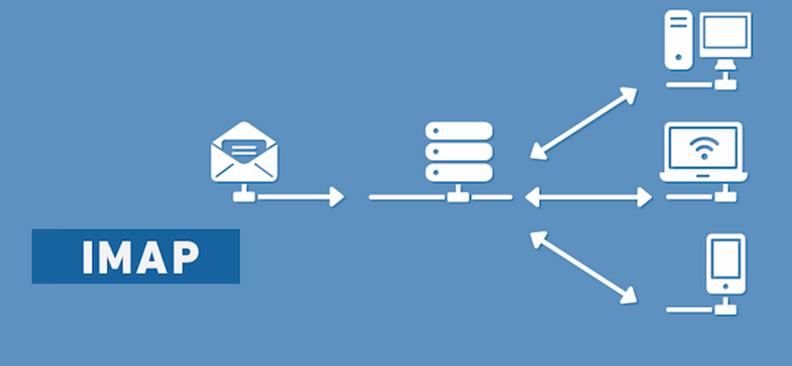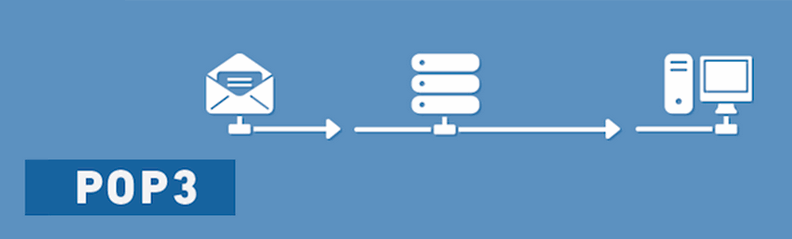- Тип аккаунта для E-mail POP3 или IMAP Exchange – что это
- Свойства POP3 и IMAP Exchange
- POP 3 — особенности, преимущества и недостатки
- Вам стоит пользоваться POP3, если:
- IMAP – особенности, преимущества и недостатки
- Совет
- Вам стоит пользоваться IMAP, если:
- Exchange — особенности, преимущества и недостатки
- IMAP или POP3: какой протокол позволяет получать электронную почту на любом устройстве
- Использовать лучший протокол
- Использовать веб-клиент
- Протоколы IMAP, POP3, SMTP и какой из них выбрать при ручной настройке почтового клиента
- IMAP или POP3
Тип аккаунта для E-mail POP3 или IMAP Exchange – что это
Свойства POP3 и IMAP Exchange
Возможно, вы уже слышали о терминах POP3, IMAP и Exchange и знаете, что это имеет какое-то отношение к электронной почте. Но что именно это и какая польза или разница и что для меня это принесет?
Нужно сказать вам заранее, что все три из этих терминов связаны с поиском электронных писем. Нет никакой разницы в том, какую программу вы используете (например: Microsoft Outlook, Thunderbird и т.д.). Однако это имеет кое-какое отношение к тем функциям, которые сервер электронной почты может предоставить (или предоставил) вам.
POP 3 — особенности, преимущества и недостатки
Pop3 — самый старый способ получить электронную почту. Почти все поставщики почтового сервера делают эту услугу доступной для всех. Здесь электронные письма извлекаются из почтового ящика и сохраняются на компьютере.
Существуют также параметры конфигурации, так что электронные письма остаются на почтовом сервере при получении электронной почты. Однако это часто становится проблемой, поскольку пространство для хранения этих учетных записей электронной почты POP3 обычно очень мало.
Основным недостатком в дополнение к некоторым приятным особенностям является то, что после того, как электронные письма были извлечены, они расположены на устройстве (персональном компьютере / ноутбуке).
Если же это устройство будет вдруг сломано (например, жесткий диск), все электронные письма исчезнут. Таким образом, всегда нужно учитывать что-то для обеспечения безопасности этих писем.
Вам стоит пользоваться POP3, если:
- Размер вашего зарегистрированного почтового ящика относительно невелик, и существует необходимость быстрого доступа к нему.
- Слишком много функций вас сдерживают или только раздражают.
- Вы все равно используете только одно устройство для получения электронной почты.
- Достаточно временного хранения ваших сообщений электронной почты на сервере.
- Вы предпочитаете иметь свои данные только локально с вами.
IMAP – особенности, преимущества и недостатки
IMAP — это гораздо лучший способ получить ваши электронные письма. Однако этот метод не поддерживается каждым почтовым сервером.
IMAP синхронизирует все электронные письма и их папки с сервером электронной почты. Если вы переместите электронное письмо во вложенную папку, вложенные папки и электронная почта также будут находиться на сервере электронной почты.
Если ваш компьютер или ноутбук сломается, вам не нужно будет беспокоиться об этом и просто будет необходимо настроить новое устройство, и все электронные письма вернутся.
Совет
В своем клиенте выберите папку SENT в качестве местоположения для отправленных сообщений.
Таким образом, вы можете видеть на всех устройствах также отправленные сообщения (они хранятся по умолчанию клиентами локально).
Вам стоит пользоваться IMAP, если:
- У вас есть несколько устройств, которыми вам нужно пользоваться и чтобы они имели одно и то же состояние.
- Вы хотите получить доступ к почтовому ящику одновременно с несколькими сотрудниками.
- Использовали свои иерархические почтовые ящики непосредственно на сервере электронной почты.
- Вам нужен доступ к нескольким почтовым ящикам во время сеанса.
- Вам нужна резервная копия на сервере электронной почты.
- Вам необходимо получить доступ к своим текущим электронным письмам с стороннего устройства через веб-администратора.
Exchange — особенности, преимущества и недостатки
При получении почты по протоколу Exchange RPC вся информация в Outlook синхронизируется, включая календари и контакты. Разрешения и релизы от других пользователей возможны и т.д.
Любой, кто когда-либо испытывал Exchange, никогда больше не будет использовать другую услугу. Вот небольшой пример.
Вы также интегрировали свой Exchange Server на свой мобильный телефон. Конечно, здесь также синхронизируются все контакты, календарь и электронные письма. Теперь вы поменяли свой мобильный телефон, и единственное, что вам нужно сделать, это настроить свою учетную запись электронной почты на новом устройстве. Теперь все данные снова станут для вас доступными.
Для этой услуги сейчас есть несколько провайдеров, таких как Microsoft, с продуктом Office 365, но также многие местные провайдеры предлагают это за ежемесячную плату.
Источник
IMAP или POP3: какой протокол позволяет получать электронную почту на любом устройстве
Если некоторые электронные письма вы получаете на одном ПК, а остальные — на другом, это может вызвать проблемы. Так как при этом не используется IMAP протокол .
Жена Уэйна Циммермана обычно читает электронную почту на своем ПК. Но когда она пытается просмотреть почту на компьютере мужа, сообщения теряются.
Я могу предположить, что почтовый клиент вашей жены настроен на использование устаревшего протокола POP3 . Он работал нормально, когда у большинства был один компьютер, а не смартфон. Но поскольку люди используют несколько компьютеров и мобильных устройств для доступа к своей почте, это больше не так.
Когда вы указываете своему почтовому клиенту ( например, Outlook ) получить почту, протокол POP3 перемещает новые письма с сервера почтового сервиса в ваш клиент, и удаляет их с сервера. Если вы проверяете почту на двух компьютерах, используя протокол POP3 , некоторые письма будут доступны на одном компьютере, а другие письма — только на другом.
Ниже рассмотрено два способа обойти эту проблему
Использовать лучший протокол
В отличие от POP3 протокол IMAP используется для синхронизации клиентского программного обеспечения с сервером. Все электронные письма будут доступны на обоих устройствах. Когда вы удаляете письмо в своем клиенте, протокол IMAP также удаляет его с сервера.
Если вы хотите и дальше использовать свой почтовый клиент, нужно изменить протокол учетной записи на IMAP . Как это сделать, зависит от используемой программы.
В Outlook 2016 ( который по умолчанию использует протокол POP3 ), нельзя напрямую изменить протокол учетной записи. Но можно создать новую учетную запись и удалить старую:
В Outlook перейдите в меню Файл — Настройки учетной записи — Настройки учетной записи :
- На экране появится диалоговое окно « Настройки учетной записи ». Нажмите на кнопку « Создать »;
- В мастере « Добавить учетную запись » выберите пункт « Ручная настройка » или « Дополнительные типы серверов » ( в левом нижнем углу ):
- На следующей странице выберите протокол POP или IMAP . ( Да, это один из вариантов );
- Укажите всю необходимую информацию. Убедитесь, что в качестве типа учетной записи выбран IMAP ;
- Теперь у вас есть две учетные записи, которые обслуживают один и тот же адрес электронной почты. Вернитесь в папку « Входящие » и перетащите письма из старой учетной записи в новую;
- Вернитесь в диалоговое окно « Учетные записи », выберите старую учетную запись, настроенную на POP3 , и нажмите на кнопку « Удалить ».
Использовать веб-клиент
Если вы проверяете свою почту через почтовый сервис, а не через программу на ПК, загрузка писем на тот или иной компьютер не является проблемой.
Также можно использовать проверенный веб-сервис электронной почты, такой как Gmail . Вам нужно будет создать новую учетную запись Gmail , но можно настроить Gmail для отправки и получения писем с любого другого почтового сервиса, настроив его по протоколу IMAP :
- В Gmail нажмите на значок инструмента, расположенный в правом верхнем углу и выберите пункт « Настройки »;
- Перейдите на вкладку « Учетные записи и импорт »;
- В разделе « Отправить письмо как » нажмите на кнопку « Добавить другой адрес электронной почты » и следуйте указаниям мастера настройки;
- Перейдите в раздел « Проверка почты из других учетных записей (с использованием POP3) », нажмите на кнопку « Добавить учетную запись электронной почты POP3 » и следуйте указаниям мастера настройки.
Не беспокойтесь о том, что Gmail использует протокол POP3 . Поскольку работа будет осуществляться через Gmail , вы сможете получить доступ к сервису из любого браузера или почтового клиента с учетной записью IMAP .
Дайте знать, что вы думаете по этой теме материала в комментариях. За комментарии, лайки, отклики, подписки, дизлайки огромное вам спасибо!
Пожалуйста, опубликуйте ваши отзывы по текущей теме статьи. Мы крайне благодарны вам за ваши комментарии, подписки, дизлайки, отклики, лайки!
Источник
Протоколы IMAP, POP3, SMTP и какой из них выбрать при ручной настройке почтового клиента
Как правило, при ручной настройке почтовых клиентов пользователю предлагается самостоятельно выбрать протокол для работы с электронной корреспонденцией. Выбирать чаще всего приходится между POP3 и IMAP , поскольку альтернативы третьему почтовому протоколу SMTP не предусматривается. На этом этапе у пользователя может возникнуть вопрос: какому протоколу отдать предпочтение и чем вообще они отличаются.
Ну что же, давайте разбираться.
Для отправки и получения электронной почты сегодня используются три основных набора правил, или иначе протокола. Таковыми являются IMAP, POP3 и SMTP, причем первые два отвечают за получение и сортировку писем, тогда как третий протокол отвечает за их отправку.
SMTP, или простой протокол передачи почты — довольно старый сетевой протокол, описанный еще в 1982 году и предназначенный для отправки электронной почты в сетях TCP/IP . В настоящее время протокол уже не так «прост», поскольку за 40 лет своего существования он претерпел ряд изменений: последнее обновление, включающее масштабируемое расширение ESMTP он получил в 2008 году.
Позиционируется SMTP как протокол отправки электронной почты, но это имеет место лишь на почтовых клиентах пользовательского уровня, тогда как на почтовых серверах и промежуточных агентах пересылки он может использоваться как для отправки, так и для приема электронной почты. На пользовательских ПК протокол выполняет две основные задачи: проверяет локальные настройки и выдает разрешение на отправку данных и, собственно, выполняет саму отправку. SMTP использует порты 25 (соединение без шифрования) и 465 (соединение с шифрованием) с SSL/TLS . Используется SMTP во всех почтовых клиентах без предоставления альтернативы.
Протокол прикладного уровня для доступа к электронной почте IMAP используется многими почтовыми клиентами по умолчанию как более продвинутый, нежели POP3. Служит для приема и сортировки почтовых данных, в отличие от POP3, протокол не предусматривает хранение электронных писем на конечном устройстве, вместо этого данные всегда загружаются непосредственно с сервера при каждом просмотре почты пользователем. Опционально протокол поддерживает также и отправку почты с помощью команды APPEND , но поскольку команда не обеспечивает должного уровня безопасности, применения она не нашла.
Управление почтой с использованием протокола IMAP осуществляется с помощью отправки с компьютера или любого другого устройства специальных команд, при этом все операции с почтой (открытие, присвоение статуса, удаление и прочее) выполняется на сервере. К преимуществам IMAP относится возможность смены почтового клиента без смены email, доступ к почте как с ПК, так и с мобильного устройства, а также обеспечение более высокого уровня безопасности компьютера. Активное подключение к интернету при работе с протоколом IMAP обязательно, используемые порты — 143 без шифрования и 993 (SSL/TLS) с шифрованием.
Менее популярным протоколом приема почтовых данных является POP3 , который, в отличие от IMAP, сохраняет электронные письма на устройство-клиент. Такой подход имеет свои плюсы, но есть у него также и недостатки. Плюс прежде всего для сервера, поскольку полученное пользователем сообщение автоматически удаляется с сервера, благодаря чему серверное хранилище не переполняется. Плюс для пользователя в том, что просмотреть и отредактировать полученную корреспонденцию пользователь может в оффлайн-режиме, без подключения к интернету.
В свою очередь, к недостаткам протокола можно отнести повышенную степень угрозы для устройства-клиента, как-никак, загружаемые на ПК письма могут содержать вредоносный код. Кроме того, во избежание потери полученных данных, пользователям приходится регулярно создавать резервные копии почты. POP3 использует порты 110 (незащищенное соединение) и 110 (шифрованное соединение) . Сегодня протокол считается устаревающим, но по-прежнему поддерживается большинством крупнейших почтовых провайдеров.
IMAP или POP3
Теперь, зная преимущества и недостатки обоих протоколов, можно делать определенный вывод. Если вы имеете гарантированный доступ в интернет и хотите пользоваться разными устройствами для доступа в сеть, используйте IMAP. Отдать предпочтение IMAP имеет смысл также в том случае, когда нужно организовать общий доступ к электронному ящику. А еще IMAP защитит от потери почтовых данных, если только критический сбой не произойдет на сервере. Если же у вас нет постоянного доступа к интернету или вы хотите работать с почтовыми данными непосредственно на локальном устройстве, вам больше подойдет протокол POP3.
Источник